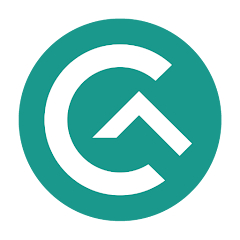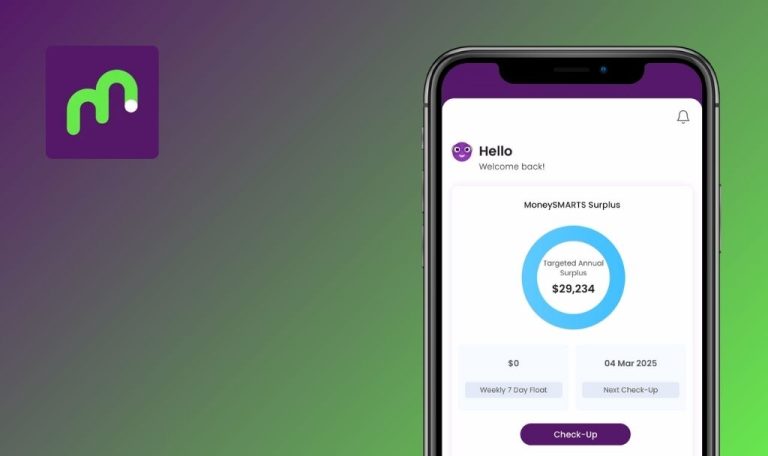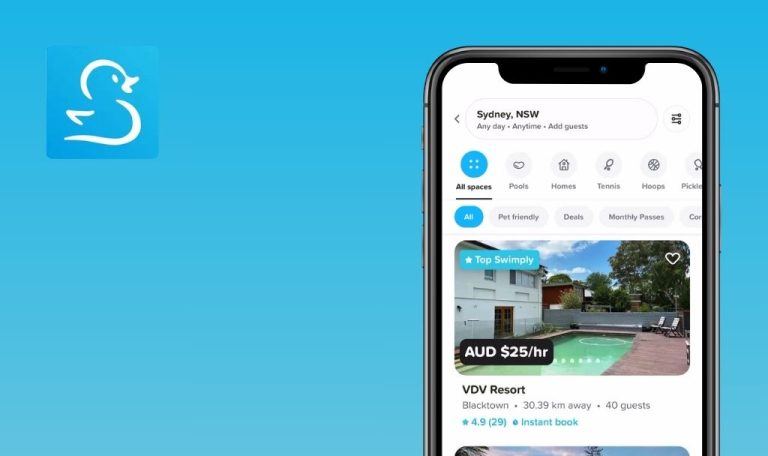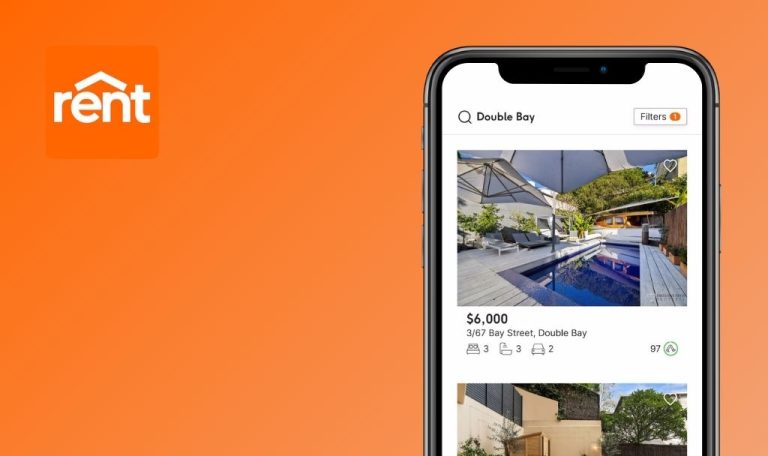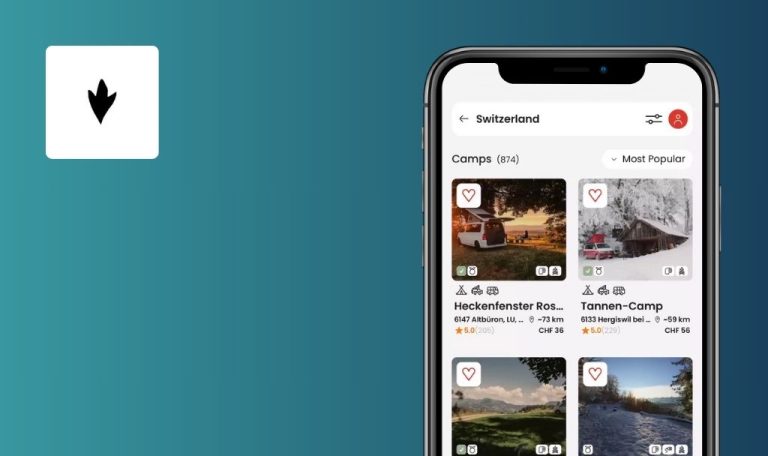
Errores encontrados en Campio: Find & Book Camping para iOS
Campio: Find & Book Camping es una plataforma innovadora que actúa como proveedor de soluciones tecnológicas en el sector. Ofrece una amplia gama de servicios, entre ellos desarrollo de aplicaciones web y móviles, pruebas de software, consultoría informática y marketing digital.
Profundizando en la funcionalidad, Campio: Find & Book Camping se basa en un enfoque sólido y meticuloso que abarca todas las fases del ciclo de vida del desarrollo de software. Su objetivo es proporcionar a las empresas soluciones tecnológicas personalizadas de primer nivel, que ayuden eficazmente en los procesos de automatización y optimización.
Nuestro equipo de QAwerk realizó recientemente un Bug Crawl de la plataforma Campio: Find & Book Camping y descubrió algunos errores que podrían influir en su rendimiento y experiencia de usuario. Le invitamos cordialmente a explorar nuestros hallazgos para entender cómo estos errores pueden afectar a la funcionalidad de la plataforma.
A veces la búsqueda inicial devuelve resultados incompletos
Crítico
Abrir la aplicación.
- Pulsa sobre el botón ‘Mostrar mapa’.
- Haga clic en el campo «Buscar un sitio o lugar».
- Introduzca un valor de búsqueda, por ejemplo, «Oslo».
- Pulse el botón «Hecho».
- Seleccione «Oslo, Noruega» en el menú desplegable.
- Haga clic en el botón «Mostrar lista».
iPhone 14 Pro Max, iOS 18.1.1
Sólo se muestran algunos de los campings disponibles.
El problema no se reproduce siempre, pero sí a menudo; también se ha reproducido con Gotemburgo, Malmo y París.
Se muestran todos los resultados disponibles.
A veces, tras la búsqueda inicial, los pines de los campings no se muestran en el mapa
Crítico
Abrir la aplicación.
- Pulsa sobre el botón ‘Mostrar mapa’.
- Haga clic en el campo «Buscar un sitio o lugar».
- Introduzca un valor de búsqueda, por ejemplo, «Hamburgo».
- Pulse el botón «Listo».
- Seleccione «Hamburgo, Alemania» en el menú desplegable.
- Preste atención al mapa.
iPhone 14 Pro Max, iOS 18.1.1
Las chinchetas de los campings no aparecen en el mapa.
El problema no se reproduce siempre, pero sí a menudo; también se ha reproducido con Gotemburgo, Madrid y París.
Las chinchetas de los campings se muestran en el mapa.
Desbloquear todas las funciones con Campio+ página no localizada
Mayor
- Abrir la app.
- Cambiar el idioma de la app a cualquier otro que no sea el inglés.
- Haga clic en el logotipo de Campio en la esquina superior izquierda.
- Vaya a la página «Desbloquear todas las funciones con Campio+».
iPhone 14 Pro Max, iOS 18.1.1
Página no localizada.
La página está localizada como el resto de las páginas.
El camping favorito no se añade a favoritos después de iniciar sesión
Mayor
- Abrir la aplicación.
- Asegúrate de haber cerrado sesión.
- Ve a la página de detalles de cualquier camping.
- Haga clic en el icono de favorito.
- Inicie sesión en la aplicación.
iPhone 14 Pro Max, iOS 18.1.1
El camping no se añade a la lista de favoritos.
El camping se añade a la lista de favoritos.
Pantalla splash cortada a la derecha y abajo al lanzar la app
Mayor
Asegúrate de que no has estado usando la app durante algún tiempo.
- Abre la aplicación.
- Presta atención a la pantalla de inicio.
iPhone 14 Pro Max, iOS 18.1.1
La pantalla de inicio se corta por la derecha y por abajo.
La pantalla de inicio no se corta por la derecha ni por abajo.
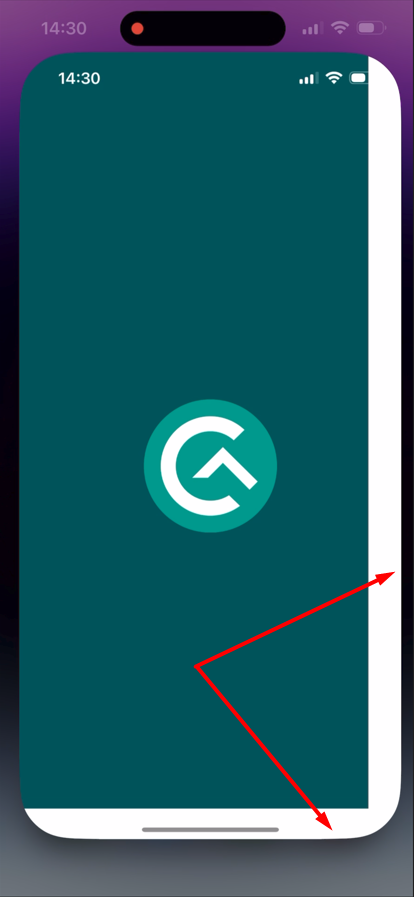
Vista de mapa: la aplicación no se recupera después de restablecer Internet y de que el usuario haga clic en el botón «Intentar de nuevo»
Mayor
Abrir la app.
- Haga clic en el botón «Mostrar mapa».
- Apague la conexión a Internet.
- Haga clic en el campo «Buscar un sitio o lugar» e introduzca un valor de búsqueda, por ejemplo, «Amsterdam».
- Espere a que aparezca el mensaje «Algo ha ido mal».
- Encienda la conexión a Internet y espere a que se restablezca.
- Haga clic en el botón «Inténtelo de nuevo».
iPhone 14 Pro Max, iOS 18.1.1
La aplicación no se recupera.
La aplicación se recupera y ya no se muestra el texto «Algo ha ido mal».
Vista del mapa: Cargador sin fin se muestra en el mapa cuando no hay conexión a Internet
Mayor
- Asegúrese de que no hay conexión a Internet.
- Abrir la aplicación.
Haga clic en el botón «Mostrar mapa».
iPhone 14 Pro Max, iOS 18.1.1
El cargador sin fin se muestra en el mapa.
El usuario debe ser informado de que es necesaria una conexión a Internet para utilizar el mapa.
Cargador infinito en el mapa y falta de 'Ofertas recomendadas' tras usar la app sin conexión
Mayor
- Asegúrese de que no hay conexión a Internet.
- Abrir la aplicación.
- Encienda Internet.
- Espere hasta que se recupere la conexión a Internet.
- Observa el mapa y las «Ofertas recomendadas» en la página de inicio.
iPhone 14 Pro Max, iOS 18.1.1
El cargador infinito aparece en el mapa y las «Ofertas recomendadas» desaparecen hasta el siguiente inicio de la aplicación.
El cargador infinito no aparece en el mapa, y se muestran las ‘Ofertas recomendadas’.
La sugerencia seleccionada del desplegable no se muestra en el campo de búsqueda
Mayor
Abrir la aplicación.
- Haz clic en el campo «¿A dónde vas?» de la página de inicio.
- Introduce una ubicación cualquiera, por ejemplo, ‘Malmo’.
- Seleccione una ubicación en el menú desplegable, por ejemplo, «Estancia en la montaña en el corazón de Mallorca».
iPhone 14 Pro Max, iOS 18.1.1
«Malmo» aparece en el campo de búsqueda mientras que el mapa muestra la ubicación de la selección, lo que provoca confusión.
El valor seleccionado del desplegable se muestra en el campo de búsqueda.
He auditado Campio - Find & Book Camping para iOS y he descubierto problemas críticos que afectan a la funcionalidad de búsqueda y al rendimiento del mapa, junto con varias incoherencias en la interfaz de usuario. Recomiendo medidas correctivas inmediatas y pruebas de regresión exhaustivas para garantizar una experiencia de usuario fluida y fiable.